首先,我需要将一台电脑上,把一个文件夹分享出来,可以供其他人看。
开干:
前提准备,两台电脑之间使用一根网线进行连接。两台主机,一台是访问机,一台是被访问机。
首先设置访问机器
1、关闭防火墙
- win+i
- 更新和安全
- windows 安全中心
- 防火墙和网络保护
- 将三个网络的都关闭

2、设置网络
1、win+i
2、网络和internet
3、网络和共享中心
4、找到对应的网络
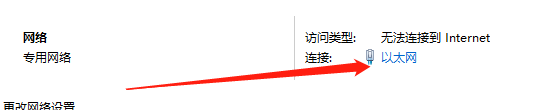
5、点击进入
6、属性
7、internet协议版本4
参照这样设置

这里的ip地址后面两位可以随便设置,但是要保证倒数第二位要一致。
子网掩码:默认255.255.255.0
默认网关:写被访问机器的IP地址就可以了。
8、完活确定。
3、更改文件共享选项:
1、win+i
2、网络和internet
3、网络和共享中心
4、更改高级共享设置。

5、专用网络都启用。

另外的网络按照下面的这样设置:

**
被访问机器设置
**
跟访问机器一样设置,除了设置网络的那一步:
ip:192.168.0.2
子网掩码:255.255.255.0
默认网关:192.168.0.2
2、随便选择一个文件夹
1、右键属性:




然后添加
下面就会出现Everyone的用户,然后,后面有权限。是读取还是,读取写入。
然后,确定,返回就可以访问了。
分隔符------------------------------------------------------------------------
这样,在访问机上,WIN+R
输入被访问机的主机名(不是用户名)
例如我的是:
**
就可以发现被访问机上的共享的文件夹了,问题解决!
**
※这里碰到一个问题:
由于我修改访问机器上的登陆密码,导致我的程序不能向被访问机器上创建文件夹了,于是,我找了很多的问题,比如防火墙什么的,结果发现都解决不了,知道我重试了最后一步,Win+R,输入那台电脑的共享名://DESKTOP-LE95IVO/share,然后发现提示输入访问账户密码,输入完,在访问就可以了。






















 1028
1028











 被折叠的 条评论
为什么被折叠?
被折叠的 条评论
为什么被折叠?








